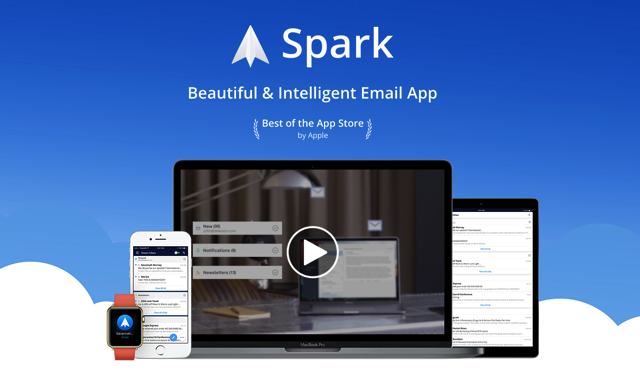
以往我在 iPhone 手機上習慣使用 Mailbox 收發郵件,但 Dropbox 在 2016 年初決定停止維護,因而轉向尋找其他替代方案,Spark 是我認為少數可取代 Mailbox App 的免費應用程式,也是我目前仍在手機持續使用的免費郵件應用程式。郵件始終離不開我們的生活,即時通訊工具再怎麼熱門,有些事依舊得依賴電子郵件聯絡,當然在電腦上也必須透過郵件應用來收發 Email ,除非你習慣從瀏覽器收信。
最近 Readdle 宣布在 Mac 推出 Spark 免費郵件應用程式!也就是說如果你也使用 macOS,或許可以考慮以這款好用的 Email 程式取代內建郵件功能。原先我是使用 Airmail,但它是付費軟體,很多人可能不會想要花錢購買(付費是對開發者最好的支持),Spark for Mac 就是一款類似的免費替代方案。
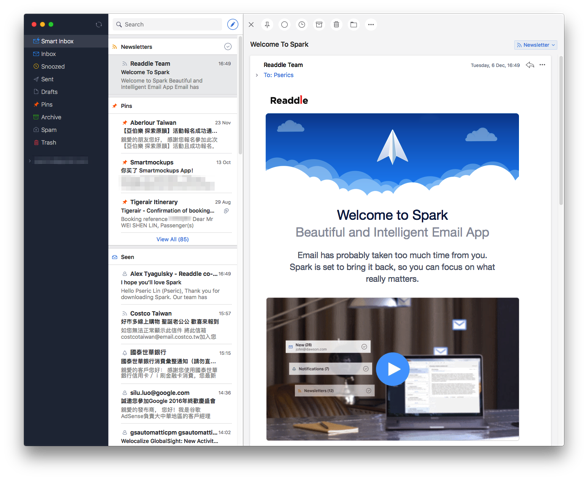
Spark 最大特色是智慧收件匣(Smart Inbox)功能,對於忙碌的現代人來說很有用,尤其你又有很多個信箱要收信時,Spark 依照你的使用習慣讓重要郵件顯示於最頂端;以滑動方式整理郵件是 Spark 另一特色(不得不說 Mailbox 帶來很好的靈感),另外,強大搜尋功能可即時搜尋出你要查找的 Email。
Spark 支援任何 Email 郵件服務,包括 Google、Outlook、Yahoo、iCloud、Microsoft Exchange,也能讓使用者自行設定信箱,加入多個 Email 共同管理,對我來說其實就已經非常夠用。
以下我會簡單以幾張擷圖來介紹 Spark 在 Mac 上的運作畫面,可能無法詳細涵蓋所有功能,我相信每個人使用習慣不同、需求也不太一樣,好不好用可能得親自使用過才知道(不過剛開始可能還會有一些問題尚待解決),既然 Spark 是免費軟體,何不動手下載然後試試看呢?或許你也會如同 Spark 介紹所說的再一次愛上電子郵件。
軟體資訊
軟體名稱:Spark
軟體語系:英文
作業系統:macOS、iOS(iPhone、iPad)、Apple Watch
官方網站:https://sparkmailapp.com/
軟體下載:官方網站下載
使用教學
STEP 1
從 App Store 線上應用程式商店免費下載 Spark,從「應用程式」就能找到然後開啟。第一次使用時點選最下方的「Log In as New User」來設定你的 Email 信箱。
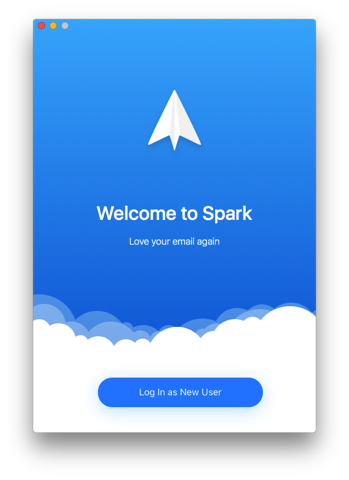
Spark for Mac 支援 Google Mail(Gmail、G Suite)、Microsoft Exchange、Yahoo、iCloud、Outlook 等郵件,如果你要設定的郵件服務不在列表中,點選最下方的 Other… 可以設定 Email 及登入資訊。
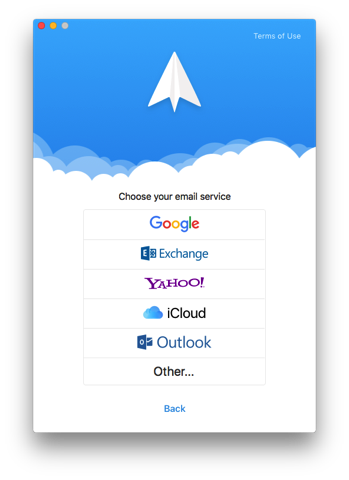
STEP 2
如果你設定的是 Google Mail,登入後一樣會詢問是否授予 Spark 存取信箱及檢視資料的權限,沒問題的話點選「允許」就能開始以 Spark 來收發 Email。
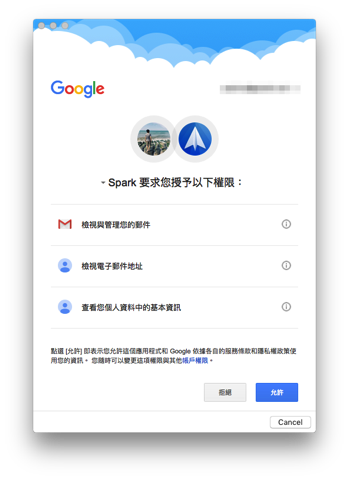
STEP 3
下方擷圖就是 Spark 在 Mac 上的實際畫面,看起來跟 Airmail 是不是有一點像呢?主要的郵件分類在左側,中間是收到的郵件,依照不同類型來排序(重要及最新郵件仍會顯示於最上方),點選後就能在右側閱讀郵件內容,Spark 會在你開啟郵件跳到下一封郵件時將 Email 歸類到已讀分類。
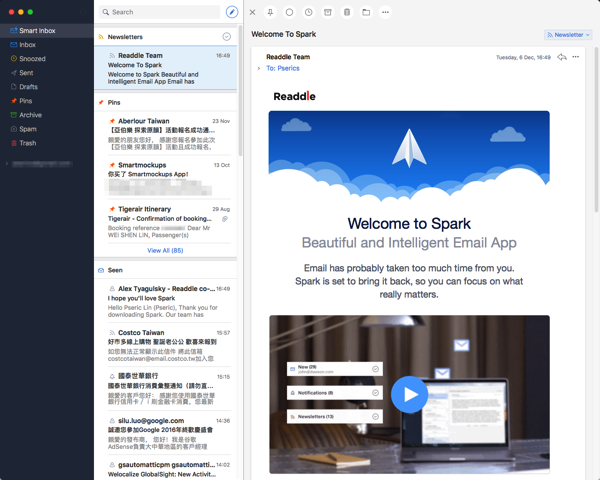
STEP 4
Spark for Mac 一開始的互動式介紹還蠻有用的,如果對於這款郵件工具完全沒有概念(或者之前也沒有在手機上使用過 Spark),這個簡短介紹能讓你快速熟悉 Spark 部分功能跟特色。
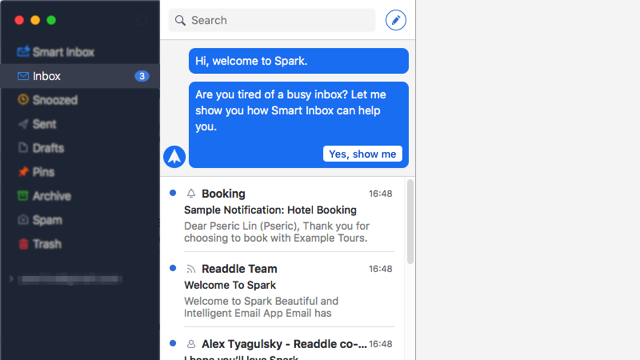
如前面所述,「智慧收件匣」(Smart Inbox)能將真正重要的郵件優先顯示於 Spark 最上方,對時常會檢視信箱、一有新的郵件進來不立即處理會感到焦慮的人來說是蠻棒的設計,至少不用費心在處理可能不是那麼有時效性的郵件,也只會在真正重要郵件進來時才會出現通知。
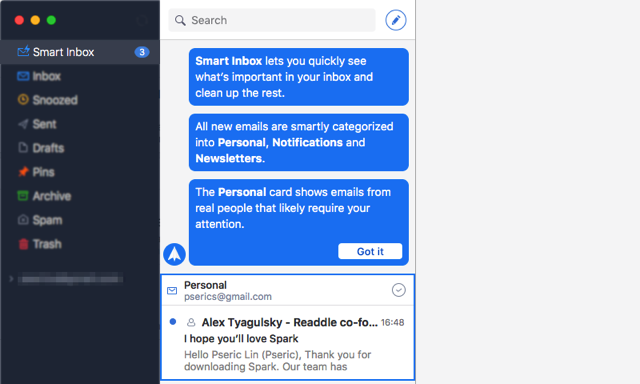
STEP 5
在「提醒」(Notifications)分類中,會顯示你的預訂郵件,可能是機票、飯店訂房記錄或是社交活動通知,把這些郵件全部放在一起就不擔心錯過,讓你的 Email 也可以做為待辦事項。
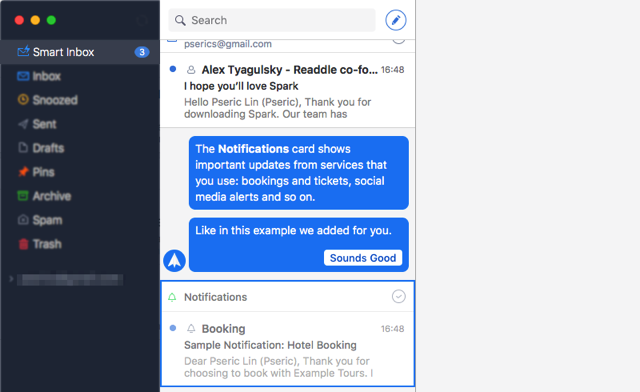
另一種最常收到的 Email 類型是「電子報」(Newsletters),Spark 會將你訂閱的通知全部放在同一分類中,讓你不用花太多時間快速瀏覽過去。
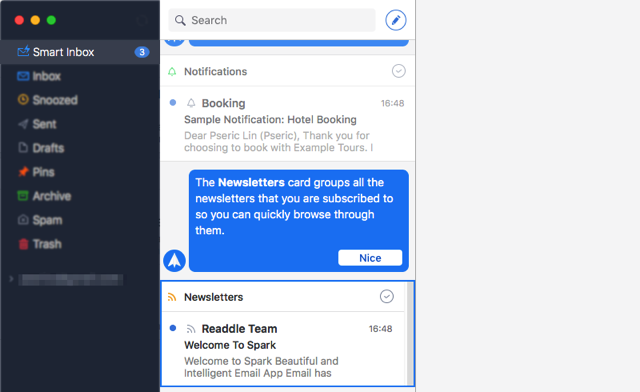
STEP 6
Spark for Mac 的簽名檔功能跟手機版一樣,可以設定多個,以滑動方式在撰寫郵件時快速切換不同的簽名檔,對於擁有多個 Email 帳號的使用者來說特別有用!Spark 的郵件回覆功能其實跟一般的 Email 應用程式差不多。
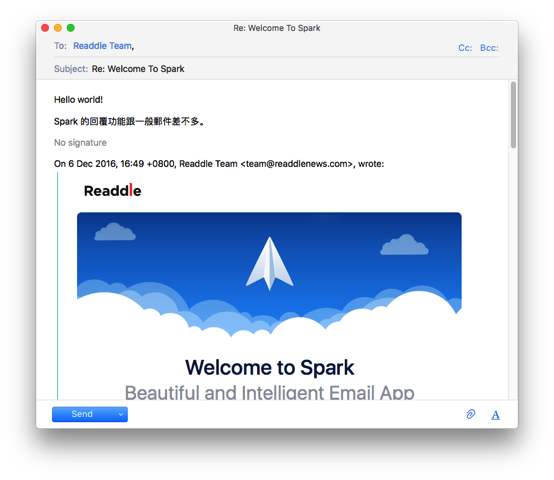
另一個特殊之處在於如果你習慣使用快捷鍵(Shortcut)來操作應用程式,Spark 內建幾種不同郵件應用的快捷鍵組合,除了本身提供的預設快速鍵外,還能切換到 macOS 郵件應用程式、Gmail 或自訂快速鍵喔!這個小設計非常方便,尤其對於喜歡使用鍵盤操作而不想用到滑鼠的使用者來說,Spark 擁有這項非常棒的功能,開啟設定選項就能找到。
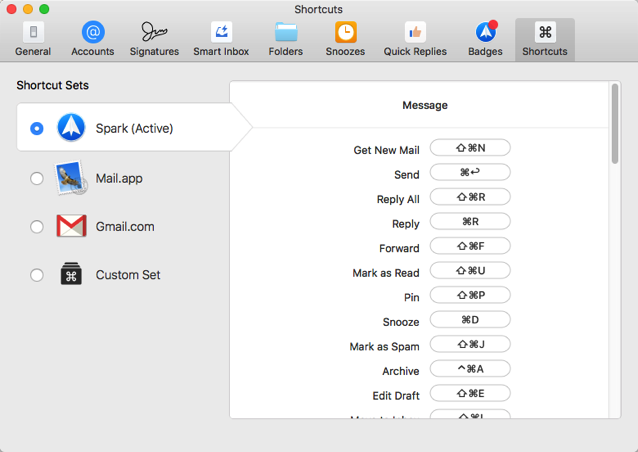
現階段 Spark 在加入 Mac 應用程式後,產品線已趨近完整了!目前有 iPhone、iPad 及 Apple Watch 適用的應用程式(延伸閱讀:Spark 全新智慧型手機郵件 App,更聰明的 Email 處理方式),也有電腦端郵件工具,對平常會經常使用 Email 的朋友來說除了能在行動裝置享受到這款免費又好用的郵件管理程式,現在在 Mac 上亦能使用,而且完全免費!真的非常佛心。如果你還在尋找可以替代 macOS 內建郵件功能的應用程式,Spark 或許是當前最推薦的選項。








